在ppt中如何加入音频?
现在,许多人都使用ppt进行演示,而多媒体元素可以极大地提升演示效果。其中,音频也是不可或缺的一部分。在ppt中加入音频可以让观众更加聚焦,增强记忆效果,那么,如何实现ppt音频添加呢?

方法一:使用“插入”功能添加音频
首先,在需要添加音频的幻灯片中,选中想要添加音频的文本框或者图片。然后,点击“插入”标签,在“音频”一栏中选择“音频文件”,选中要添加的音频文件即可。

方法二:将音频文件直接拖入幻灯片中
另外一种方法是,将音频文件直接拖拽到幻灯片中(记得先把音频文件拷贝到幻灯片所在目录下)。选择“立即播放”或“以单击方式播放”。

注意事项
- 如果使用第一种方法添加音频,建议将音频文件放到ppt所在的文件夹里,否则,当ppt文件换了一个电脑打开时,ppt文件无法找到音频文件,音频不会播放。
- 如果幻灯片中包含多个音频文件,可以在“插入”标签下拉菜单中的“音频”一栏选择“音频剪辑”,在弹出的窗口中将多个音频文件导入,然后再选择合适的音频播放方式。
- 在添加音频时,要注意音频的大小,避免ppt文件体积过大。良好的细节处理会让你的ppt更加展现出专业和效果。
当然,在使用ppt添加音频时,还需要考虑音频与内容的配合和控制音频播放效果的时间和方式等。不过,通过上述两种添加方法,相信你已经掌握了ppt添加音频的基本技巧。快来试试吧!
三锦网所有作品(图文、音视频)均由用户自行上传分享,仅供网友学习交流。若您的权利被侵害,请联系 378055102@qq.com

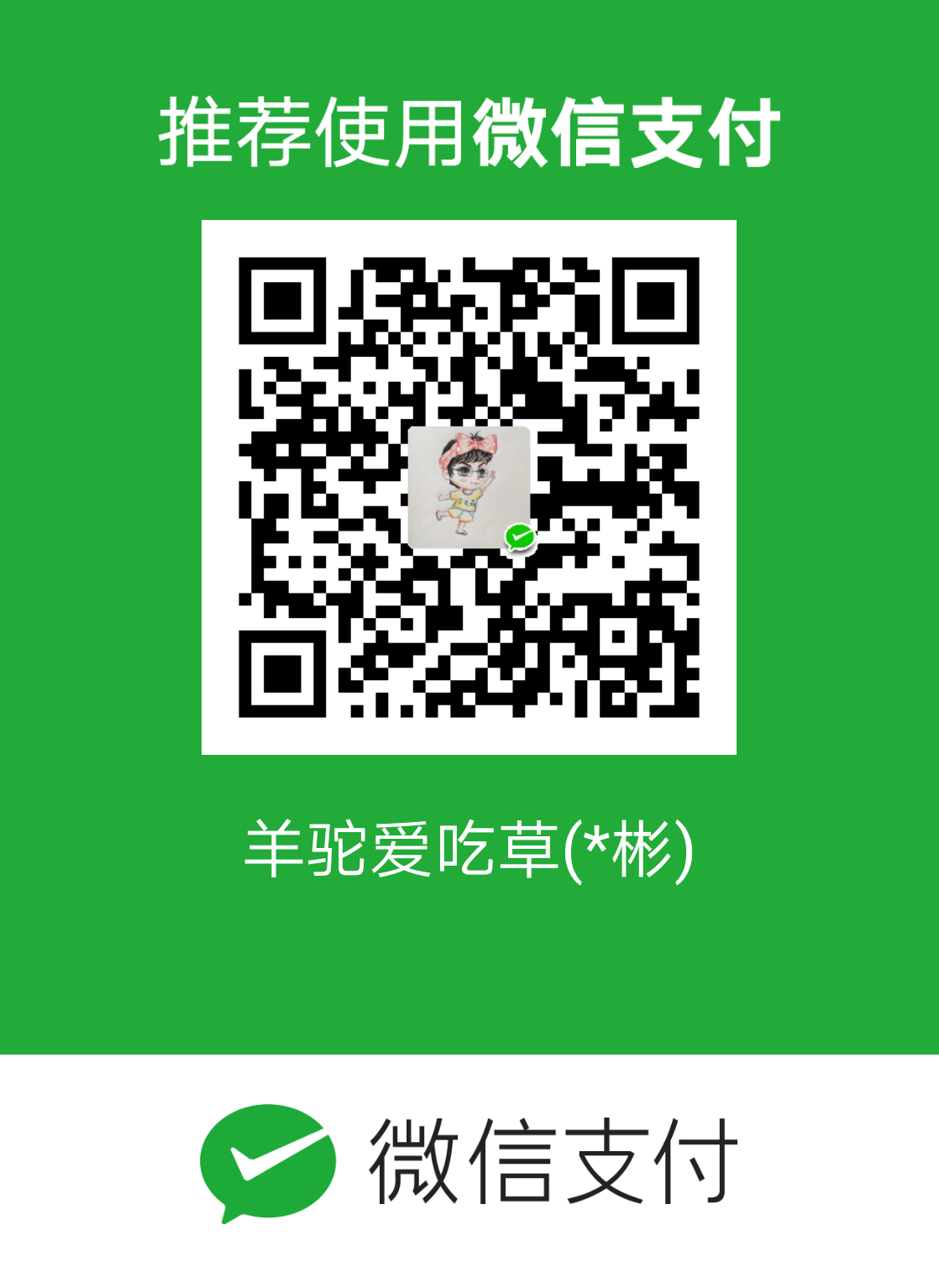 微信扫一扫
微信扫一扫  支付宝扫一扫
支付宝扫一扫 